以源代码的形态安装软件
源码(开发写的编码)编译安装软件程序
源码包就是tar文件的打包文件,后缀为tar.gz
补丁:就是小程序,用来弥补大程序的不足
1、安装编译环境的支持程序
yum -y install gcc gcc-c++ make 三个支持程序
必须要装
2、解压缩源码包
通常解压缩到/usr/src目录下 代表第三方源程序 src核心的意思 一般为核心代码

3、进入到/usr/src/xxx目录下 就是文件解压缩后的目录路径

4、预配置安装程序的安装目录,要进到目录下进行预配置,也就是上一步的步骤(告诉源代码软件安装到那里去)
./configure --prefix=/usr/local/(apache软件名)(背下来)

5、编译(将开发的源代码转换成计算机(底层语言)能够看得懂的)
输入 make 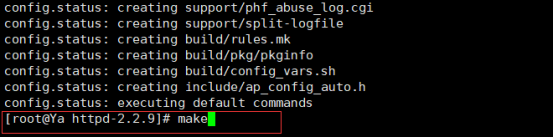
编译完后输入echo $?以验证是否成功

6、安装
输入 make install

安装完成后在什么都不动的情况下输入 echo
?确认上一次的执行是否成功) 如果屏幕输出为0代表安装成功,如果不为0则代表安装不成功

——启动
1、cd进入/usr/local/apache

2、cd conf

3、cp httpd.conf httpd.conf bak把此文件备份到当前

4、vim打开httpd.conf 把#ServerName www.什么什么的。把前面的#去掉 末行模式输入 /内容进行搜索

5、启动apache /usr/local/apache/bin/apachectl start
运行 lynx 127.0.0.1

——用户账号管理
1、超级用户:root 唯一的装机就有的,不需要创建
root uid=o gid=0 权限最大
2、普通用户 uid>=500 做一般权限的系统管理,权限有限
3、程序用户 1=<uid<500 为了提升系统安全性,为了支持所对应服务对系统资源的使用,不能用于登录系统或系统管理 这类用户是是程序用的,不是用户用的,因此不需要登录操作系统,也不需要登录密码 不需要用户的家目录
uid用户识别 u就是user
——用户账号文件
/etc/passwd 保存用户账号的基本信息
每一行对应一个用户的账号信息,共7个字段,用:冒号分隔
第一部分:用户的账号名
第二部分:密码的占位符
第三部分:用户的UID
第四部分:用户组GID
第五部分:备注
第六部分:用户的家目录的路径
第七部分:用户是否可以登录系统
/bin/bash 是可以登录操作系统
/sbin/nologin 是不能登录操作系统
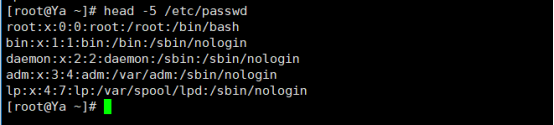
——/etc/shadow文件 用于保存用户的密码、账号有效期等信息、每一行对应一个用户的密码记录
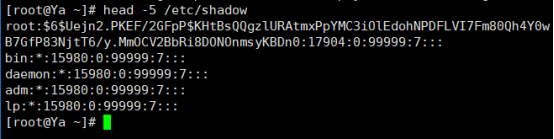
——创建用户
useradd yunjisuan(想创建的用户名称) 创建用户账号

——创建密码
passwd yunjisuan(用户名) 给用户名创建密码也是修改密码 如果后面不写用户名 默认为修改当前用户

——useradd创建用户账号
-u指定uid标记号(记)
-d指定宿主机目录,
-e指定账号失效时间(重点记)
-M(大写)不为用户建立初始化宿主目录(重点记)
-s指定用户的登录shell(重点记)
-g指定用户的基本组名(或者gid号)(记)
-G指定用户的附加组名(或者gid号)
-c添加备注,显示在/etc/passwd第五字节
——创建程序用户的方法
useradd -s /sbin/nologin -M test(需要创建的用户名)
需在超级用户下创建
-s /sbin/nologin为不能登录 -M 为不创建家目录
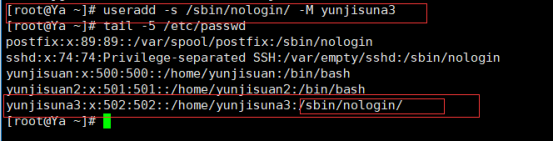
useradd 用户名 -u 300 创建指定用户的uid为300

——Permission denied汉译为 权限拒绝
——创建用户并指定失效时间
useradd -e 30day ya(需要创建的用户名)创建指定此用户在指定的30天后失效

useradd -e 2020-01-01 ya(需要创建的用户名) 创建指定此用户在指定的日期失效
——删除用户
userdel 用户名 删除用户 但是家目录会留存 如果重新创建此账号 还会延用此账号的家目录
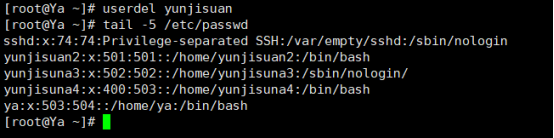
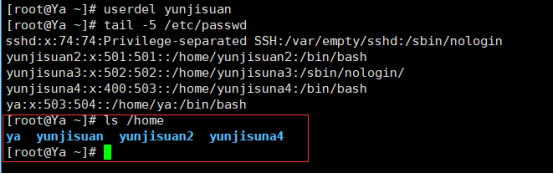
userdel -r 用户名 递归删除用户 连家目录一起删
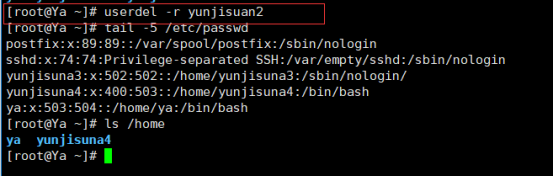
——passwd管理用户账号
passwd 用户名 不加参数直接用户名就是修改密码
passwd -d 清空用户密码
passwd -S(大写) 用户名 查看用户状态
passwd -u 用户名 解锁用户账号
passwd -l 用户名 锁定用户账号
——gpasswd管理组成员
账号组的权限 账号组里的账号都默认拥有此账号组的权限
gpasswd -a 向用户组添加成员 gpasswd -a 用户名 用户组名
gpasswd -d 删除用户组的成员 gpasswd -d用户名 用户组名
——usermod 与passwd类似(记一个就行)
usermod -l 更改用户的登录名字
usermod -c 修改用户备注
usermod -L 锁定用户账号
usermod -U 解锁用户账号
——用户组
groupadd 组名 创建指定用户组
groupdel 组名 删除指定用户组
——查询命令 id、groups、finger、w、whoami、who
id 查询用户身份标识信息
groups 查询用户所属组

figer 查询账号的详细信息(需要安装) 比id详细
w 查询已登录到主机的用户信息 (很重要 深入了解详细信息) 可能会出现窗口太窄的情况
也是查询负载值的方法

CPU的平均压力值1、5、15分钟
——查看CPU平均负载值的三种方法
uptime cat /proc/loadvg w
当CPU平均负载数达到CPU核数的时候 就是繁忙状态
当进入繁忙状态后就要多注意CPU的状态
——yum provides *bin/(lynx命令名字) 本地没装此命令也能查出来是那个包 是yum仓库缓存里查找 经常用
yum history 就是yum仓库历史
yum history undo (6次数) yum仓库回滚到指定安装次数(类似恢复设置)

